Collegamento e configurazione del router Wi-Fi Asus RT-N12. Dettagli e con immagini
Ciao! Ora configureremo il router Asus RT-N12 +. Puoi leggere una piccola recensione, foto, caratteristiche e recensioni su questo router qui (non dimenticare di lasciare la tua recensione, è molto importante per noi :)). Sono sicuro che questa istruzione è adatta anche ad altri router Asus RT-N12 di diverse versioni, ce ne sono molti, ne ho scritto nell'articolo al link sopra. Ma cosa c'è, secondo questa istruzione sarà possibile configurare quasi tutti i router di Asus. Al momento ho solo RT-N12 +, quindi lo tortureremo. Ci sarà un'opportunità, scriverò sicuramente di altri modelli.
 Ora configureremo rapidamente il nostro Asus RT-N12 +, ti diremo come connettere tutto, andare alle impostazioni, configurare Internet, impostare il nome della rete Wi-Fi e cambiare la password. Fornirò un collegamento alle istruzioni per l'aggiornamento del firmware. Tra pochi minuti starai già bevendo tè e navigando in Internet tramite Wi-Fi :)
Ora configureremo rapidamente il nostro Asus RT-N12 +, ti diremo come connettere tutto, andare alle impostazioni, configurare Internet, impostare il nome della rete Wi-Fi e cambiare la password. Fornirò un collegamento alle istruzioni per l'aggiornamento del firmware. Tra pochi minuti starai già bevendo tè e navigando in Internet tramite Wi-Fi :)
Non recensirò questo router, come ho scritto in dettaglio sulla sua pagina (link all'inizio di questo articolo). Scriverò solo che il router sembra molto bello ed elegante, funziona in modo stabile e lo intendiamo principalmente per uso domestico. Adatto per collegare tablet, telefoni, laptop, TV, ecc. Tramite Wi-Fi e, se non è disponibile una connessione wireless, è possibile collegare 4 dispositivi tramite cavo. Per un piccolo appartamento o una piccola casa, questa è un'ottima opzione.
Lo configureremo secondo lo schema:
- Connetti e inserisci le impostazioni
- Configurazione di Asus RT-N12 con la procedura guidata di configurazione rapida
- Configurazione di una connessione Internet con un provider WAN (se non ha funzionato tramite la procedura guidata di configurazione rapida)
- Impostazione della password Wi-Fi e modifica del nome della rete wireless
- Modifica la password per accedere alle impostazioni.
Per configurare il router, avremo sicuramente bisogno di informazioni sul tipo di connessione utilizzata dal tuo ISP e se si collega tramite indirizzo MAC. E se il tipo di connessione è PPPoE, L2TP o PPTP, avrai bisogno di dati aggiuntivi, come nome utente, password, possibilmente IP, ecc. Tutti questi dati sono forniti dal provider. Come scoprire il tipo di connessione, ho scritto qui.
Connessione e configurazione rapida di Asus RT-N12 +
Collega l'alimentazione al router. Se l'indicatore di alimentazione non si accende, controllare se l'alimentazione è accesa con il pulsante sul retro del router. Collega un cavo di rete dal tuo provider o modem al connettore WAN. E in una delle 4 porte LAN, collega il cavo, che collegherà il router al computer. Se non si dispone di un computer o laptop o non si dispone di un cavo di rete, è possibile configurare il router tramite Wi-Fi. Ma, meglio via cavo, può essere scollegato dal computer.

Se configuri tramite Wi-Fi, collega semplicemente il tuo laptop (o altro dispositivo, puoi anche configurarlo da un tablet o un telefono) alla rete wireless, che apparirà immediatamente dopo aver acceso il router. La rete si chiamerà Asus e non sarà protetta da password.
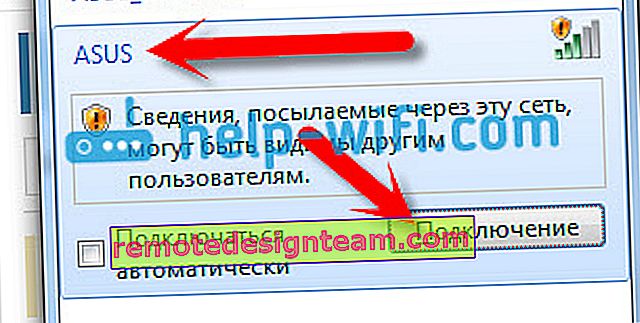
Se qualcosa non funziona, leggi l'articolo sulla connessione del tuo laptop al Wi-Fi.
È possibile che la rete predefinita venga denominata in modo diverso o con una password. Forse qualcuno ha già provato a configurare il nostro Asus RT-N12. Ti consiglio sempre di fare un reset di fabbrica prima di configurare. Tieni premuto il pulsante sul retro per 10 secondi (l'ho mostrato nella foto sopra). Una volta rilasciato, tutti gli indicatori si spegneranno e il router inizierà ad accendersi.
Andiamo al pannello di controllo
Dopo che tutto è connesso, apri qualsiasi browser e digita l'indirizzo 192.168.1.1 . Le impostazioni dovrebbero aprirsi immediatamente. Se ciò non accade o qualcosa è andato storto per te, guarda le istruzioni per inserire le impostazioni. Dovremmo vedere una procedura guidata di configurazione rapida. Innanzitutto, fai clic sul pulsante Vai .
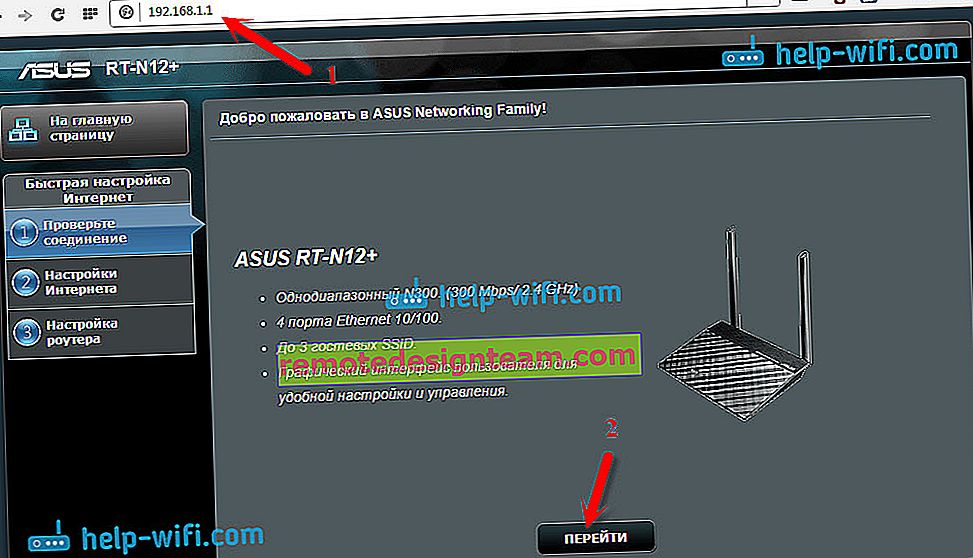
Successivamente, ci verrà chiesto di impostare una password per proteggere le impostazioni del router. Questo deve essere fatto senza fallo. Specificare due volte la password, annotarla da qualche parte in modo da non dimenticarla e fare clic su Avanti .
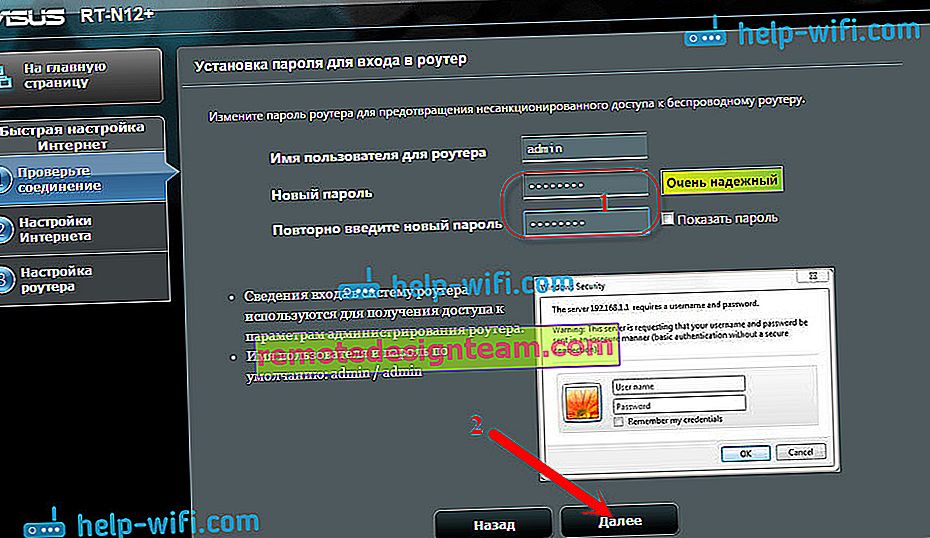
Nella pagina successiva, dobbiamo specificare il nome della tua rete Wi-Fi nel campo Nome rete (SSID) e nel campo Chiave di rete , impostare la password per connettersi a questa rete. Scrivi anche questa password da qualche parte.
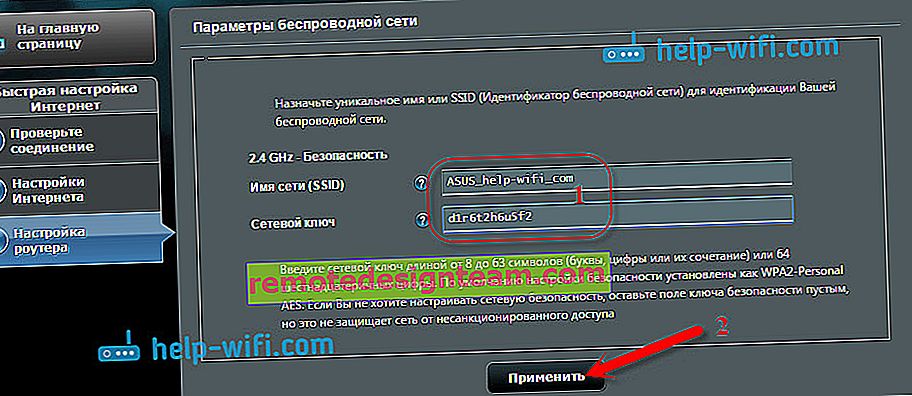
Il router penserà e si riavvierà. Apparirà una rete Wi-Fi con il nome che abbiamo appena impostato. Collegati ad esso con la nuova password che abbiamo appena impostato.

Dopo la connessione, torna nuovamente alle impostazioni. Dovrebbe apparire una finestra con le informazioni sulla connessione. Fare clic su Avanti .
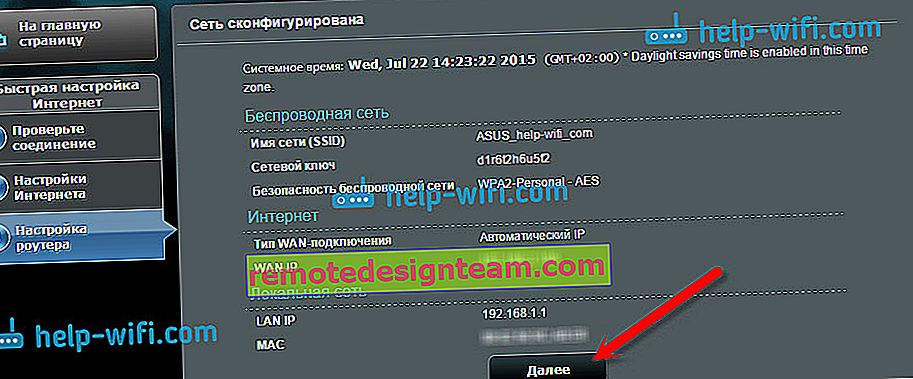
Il router ti chiederà un nome utente e una password per accedere alle impostazioni (che hai impostato durante il processo di configurazione).
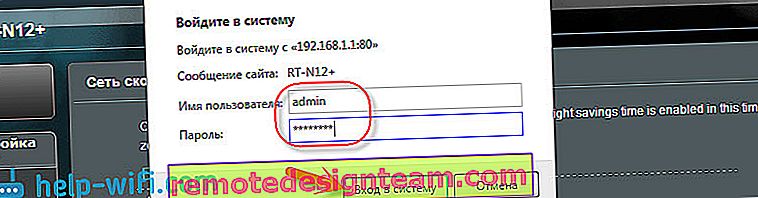
Se tutto è esattamente come ho descritto sopra, allora sei molto fortunato. Molto probabilmente, questo significa che il tuo ISP utilizza la tecnologia di connessione IP automatica e il router ha configurato tutto da solo. A proposito, Internet tramite il router dovrebbe già funzionare. Questo completa la configurazione del router.
Tuttavia, se il tuo tipo di connessione è L2TP , PPPoE o PPTP (provider: Beeline, Dom.ru e altri), la configurazione andrà in modo leggermente diverso. Hai solo bisogno di impostare manualmente alcuni parametri.
Configurazione di Internet PPPoE, L2TP, PPTP (Dom.ru, Beeline) su Asus RT-N12
Se il provider utilizza la tecnologia PPPoE, PPTP, L2TP o IP statico, dopo aver avviato la procedura guidata di configurazione rapida, dopo aver verificato la connessione, il router dovrebbe chiederti di selezionare il tipo di connessione.
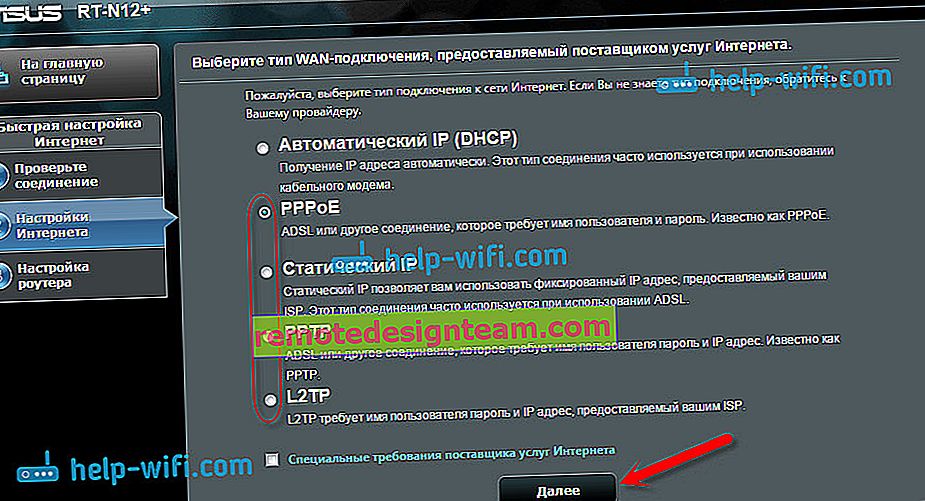
Successivamente, sarà necessario specificare un nome utente e una password per connettersi al provider. Queste informazioni sono fornite dal provider. Può anche essere specificato nell'accordo di connessione Internet.
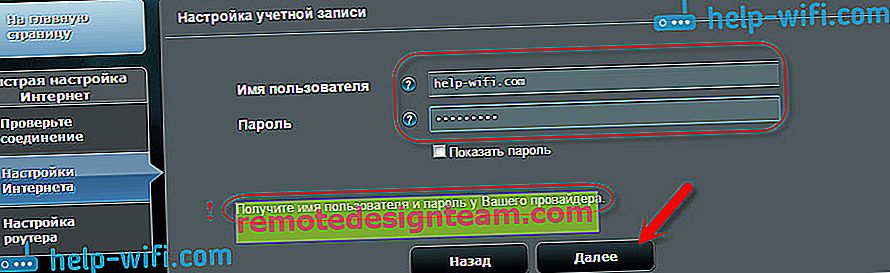
Potrebbe essere necessario specificare altri parametri. Indirizzo IP, nome del servizio, ecc. Tutto dipende dal tipo di connessione e dal tuo ISP.
Durante il processo di configurazione, non appena il router stabilisce una connessione a Internet, ti chiederà di configurare una rete Wi-Fi, ecc. Esegui queste impostazioni come mostrato sopra in questo articolo.
È sempre possibile modificare le impostazioni WAN (connessione Internet) da soli . Basta andare alla pagina delle impostazioni principali (c'è un pulsante nella procedura guidata di configurazione rapida) e aprire la scheda Internet - Connessione .
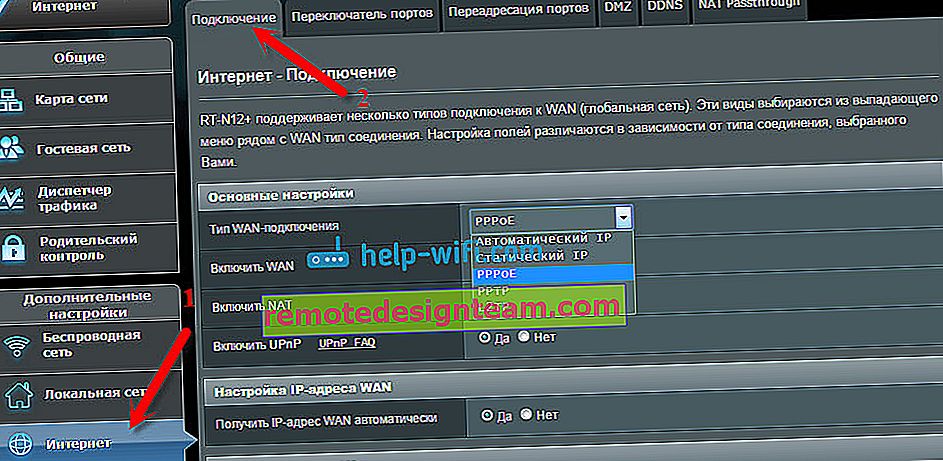
In questa pagina puoi sempre configurare le impostazioni di connessione Internet più importanti. Se Internet funziona già tramite il router, hai cambiato il nome della rete wireless e la password, quindi puoi completare la configurazione del router Asus. E ti mostrerò dove e come puoi modificare le impostazioni più importanti.
Configurazione Wi-Fi e modifica della password
Se vuoi cambiare il nome della tua rete Wi-Fi, o cambiare la chiave che usi per connetterti al Wi-Fi, puoi farlo in qualsiasi momento nelle impostazioni del router direttamente nella pagina principale. Basta inserire un nuovo nome e / o password e fare clic sul pulsante Applica.
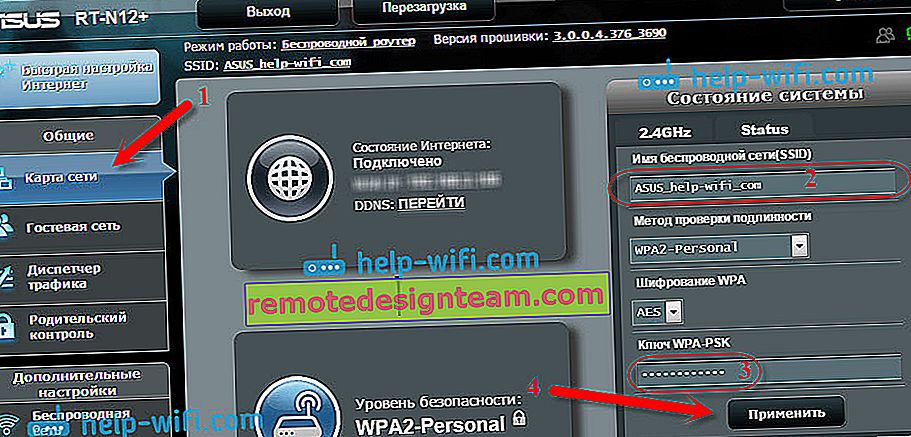
Altre impostazioni wireless, comprese le impostazioni del canale, sono disponibili nella scheda Wireless (a sinistra).
Dopo aver cambiato il nome o la password della rete, non dimenticare di ricollegare i tuoi dispositivi al Wi-Fi. In caso di problemi con la connessione (di solito dopo aver cambiato la password), elimina la rete e riconnettiti.
Protezione delle impostazioni del router Asus RT-N12
Durante il processo di configurazione, abbiamo già impostato una nuova password per accedere al pannello di controllo. Tuttavia, se non lo hai fatto o desideri modificare la password, vai alla scheda Amministrazione - Sistema . Immettere due volte la stessa password e fare clic sul pulsante Applica .
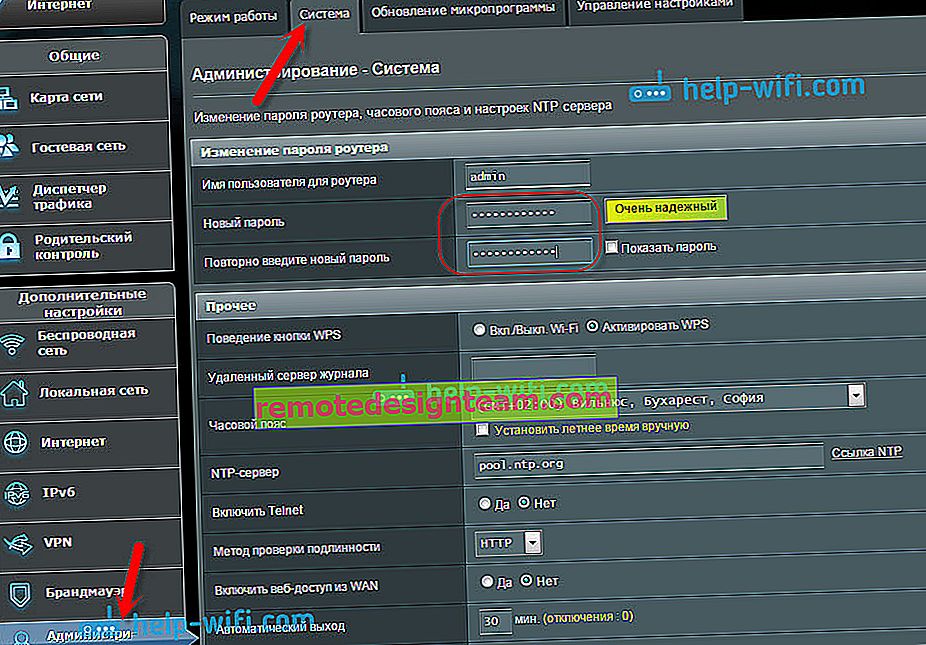
Ora, per accedere al pannello di amministrazione, utilizzerai questa password. Non dimenticarlo :) In questa pagina puoi anche cambiare il fuso orario, assegnare un'azione al pulsante WPS, abilitare Telnet, ecc.
Se hai letto questo articolo fino alla fine e hai ancora voglia di fare qualcosa, puoi aggiornare il firmware del tuo RT-N12. C'è un'istruzione molto dettagliata su questo argomento.







